Как удалить повестку дня в Windows 10
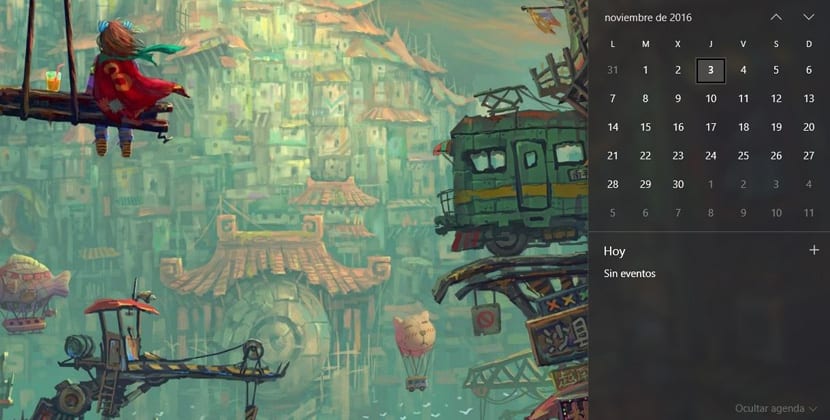
В юбилейном обновлении для Windows 10 Microsoft представил новый набор функций и улучшения, делающие взаимодействие с пользователем более полным и безопасным. Панель задач включает в себя возможность просмотра запланированных ежедневных событий с использованием того же интерфейса времени и даты.
Эта новая функция получила название «Повестка дня», и этот раздел можно легко использовать в Windows 10 для проверь свой распорядок дня который вы настроили в приложении «Календарь». Мы покажем вам, как удалить повестку дня, если вы предпочитаете использовать другое приложение-календарь, поскольку Windows позволяет его деактивировать.
Такое приложение, как Agenda, которое позволяет вам щелкнуть событие, чтобы просмотреть все подробности, или нажать кнопку «+», чтобы создать новое событие в приложении «Календарь». Но как я уже сказал, если вы используете другой Календарь, интересно, что удалить Microsoft чтобы конфликтов не возникало.
Как удалить повестку дня/времени
- Мы направляемся в Конфигурация
- Теперь мы нажимаем на Конфиденциальность
- Сейчас самое время обратиться к Календарь
- По опции «Разрешите приложениям доступ к вашему календарю«, деактивируем флажок для опции Windows
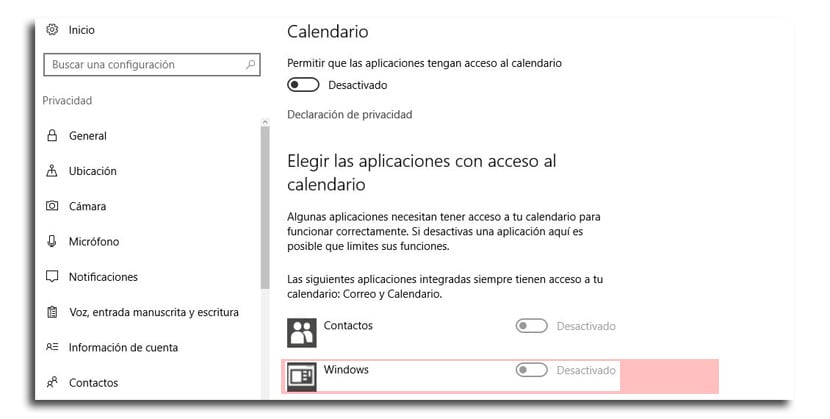
Теперь у вас больше не будет раздела «Повестка дня». в пространстве времени/часа который был обновлен после обновления Windows Update в Windows 10. Вы также можете отключить параметр «Разрешить приложениям доступ к календарю», но это предотвратит доступ к календарю других приложений календаря.
Другой вариант — зайти в Раздел повестки дня чтобы открыть часы, и нажмите кнопку «Скрыть повестку дня», чтобы она была сохранена и доступна для открытия в любое время.
Еще одна из тех деталей, которые есть в Windows 10 настроить лучше пользовательский опыт, который мы получаем. Помните, что вы можете использовать док-станцию MacOS в Windows 10.





